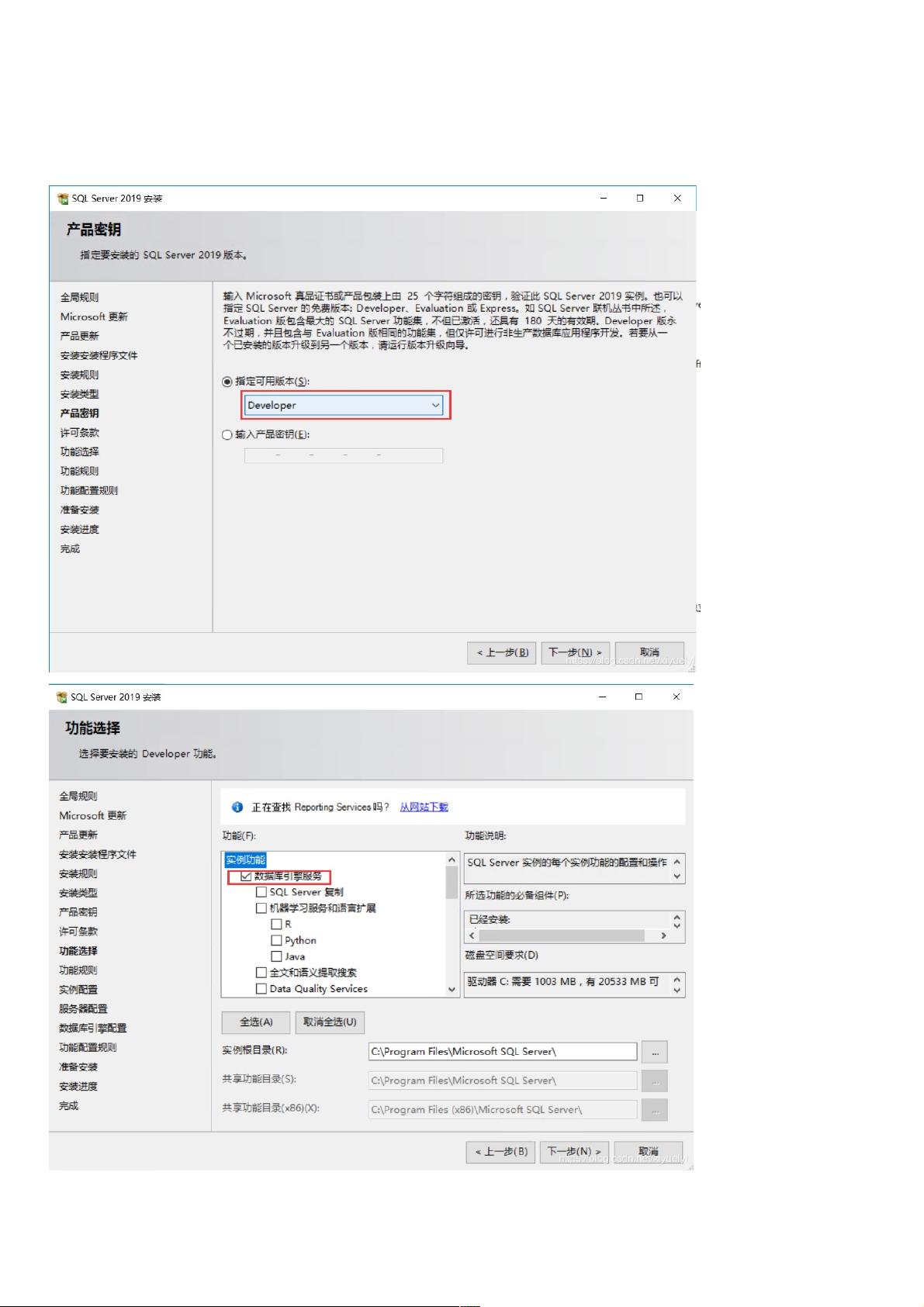Windows 2016数据中心版:部署SQL Server 2019开发版与配置教程
版权申诉
78 浏览量
更新于2024-09-11
收藏 1.28MB PDF 举报
本文档详细介绍了如何在Windows 2016数据中心版服务器上安装和配置SQL Server 2019数据库。首先,对于学习用途,作者建议使用阿里云的学生服务器,因为该环境与个人电脑的安装过程相似。安装步骤如下:
1. **下载安装程序**:
- 从微软官网或作者提供的天翼网盘(访问码sji5)下载SQL Server 2019的安装文件,推荐选择SQL2019-SSEI-Dev开发版,因为它是免费的。
2. **安装过程**:
- 运行安装文件,选择“自定义”安装方式,按照向导指示,选择“Developer”版本。
- 勾选数据库引擎,根据实际需求选择其他组件。
- 自定义服务器名或接受默认,选择“混合模式”,并设置管理员密码。
3. **配置服务**:
- 在安装完成后,打开SQL Server配置管理器,找到新创建的实例,启用TCP/IP协议,并将默认端口(如1433)修改为所需的值,例如1433。
4. **防火墙设置**:
- 对于阿里云服务器,需要进入控制台,调整防火墙规则,确保1433端口对外暴露。如果是轻量应用服务器,可能需要添加安全组;如果是ECS,需操作安全组设置。
5. **客户端工具**:
- 下载并安装SQL Server Management Studio (SSMS),可以从微软官网获取,也可以通过作者提供的天翼云盘(访问码7uz2)下载。
6. **连接数据库**:
- 使用客户端,通过服务器IP地址、1433端口、登录名(sa)、以及之前设置的密码来连接到数据库服务器。
总结来说,本文提供了一套完整的Windows 2016数据中心版服务器上安装和配置SQL Server 2019数据库的步骤,包括下载、安装、配置网络服务、防火墙设置和客户端连接,适用于学习和个人开发环境。通过遵循这些步骤,用户可以顺利搭建并管理自己的SQL Server数据库。
2017-03-26 上传
2023-11-15 上传
点击了解资源详情
点击了解资源详情
点击了解资源详情
2023-06-06 上传
2024-11-05 上传
weixin_38689223
- 粉丝: 7
- 资源: 909
最新资源
- MATLAB新功能:Multi-frame ViewRGB制作彩色图阴影
- XKCD Substitutions 3-crx插件:创新的网页文字替换工具
- Python实现8位等离子效果开源项目plasma.py解读
- 维护商店移动应用:基于PhoneGap的移动API应用
- Laravel-Admin的Redis Manager扩展使用教程
- Jekyll代理主题使用指南及文件结构解析
- cPanel中PHP多版本插件的安装与配置指南
- 深入探讨React和Typescript在Alias kopio游戏中的应用
- node.js OSC服务器实现:Gibber消息转换技术解析
- 体验最新升级版的mdbootstrap pro 6.1.0组件库
- 超市盘点过机系统实现与delphi应用
- Boogle: 探索 Python 编程的 Boggle 仿制品
- C++实现的Physics2D简易2D物理模拟
- 傅里叶级数在分数阶微分积分计算中的应用与实现
- Windows Phone与PhoneGap应用隔离存储文件访问方法
- iso8601-interval-recurrence:掌握ISO8601日期范围与重复间隔检查